iOS 18 heeft ook kleine nieuwe functies die je vrijwel zeker over het hoofd hebt gezien. Daarom lees je ze in de iPhone-tips van deze week!
Lees verder na de advertentie.
Steun iPhoned
Je gebruikt een adblocker. Dat vinden we jammer, want advertenties hebben we nodig om onze artikelen gratis aan te bieden. Steun iPhoned door ons aan je whitelist toe te voegen. Alvast bedankt!
iPhone-tips: kleine functies in iOS 18
Naast alle grote nieuwe functies heeft iOS 18 ook kleine functies in petto, die alleen net iets beter verborgen zitten. In deze iPhone-tips zetten we vijf van die handige kleine functies voor je op een rij!
Wil je altijd op de hoogte blijven van de nieuwste tips voor je iPhone? Schrijf je dan in voor onze nieuwsbrief, zodat je iedere week weer nieuwe functies ontdekt!
1. Voeg effecten toe aan je berichten
We beginnen deze iPhone-tips met een handige functie in de app Berichten. Met de komst van iOS 18 heb je de mogelijkheid om opmaak (zoals vet en cursief) en geanimeerde effecten (zoals exploderende tekst) te gebruiken. Dit werkt heel eenvoudig: als je een bericht hebt opgesteld, selecteer je de tekst waarop je het effect wilt toepassen. Vervolgens tik je op het icoontje rechts (drie streepjes en een hoofdletter A). Nu kun je de gewenste effecten kiezen.
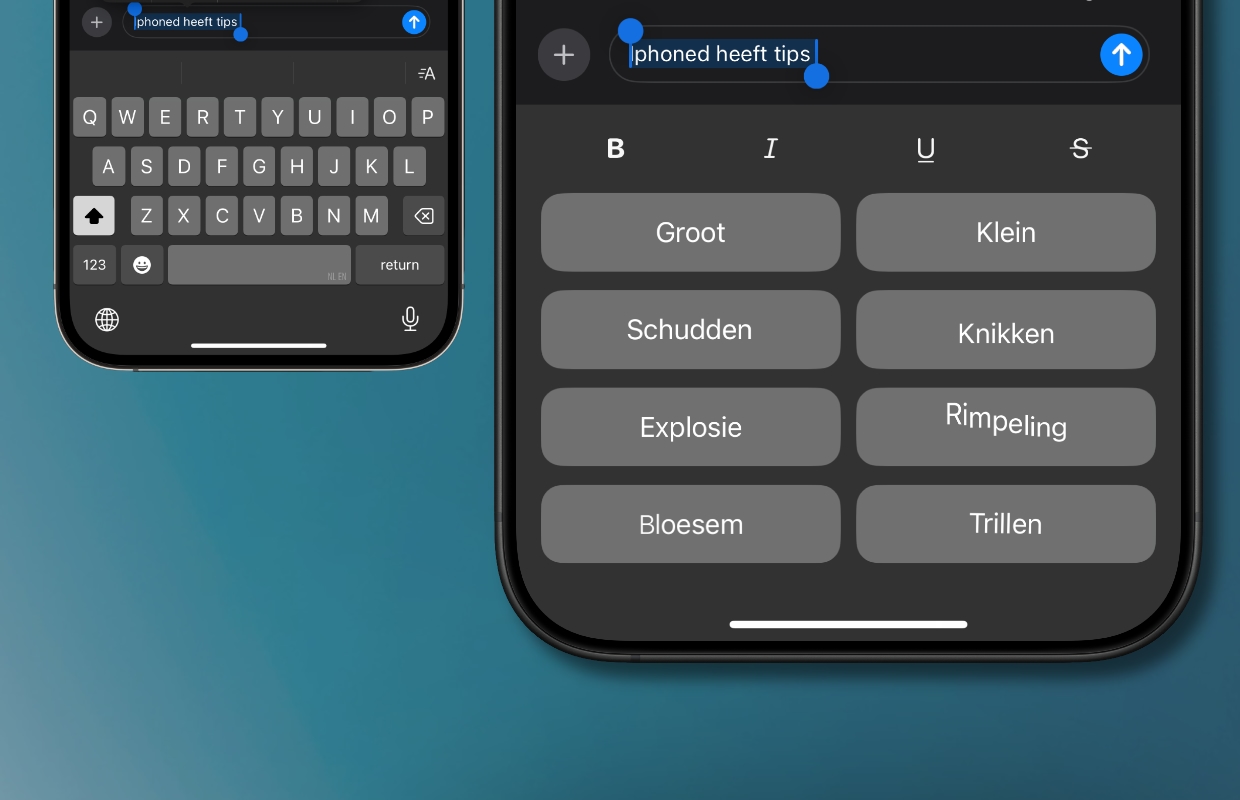
2. Leg vast hoe je je voelt
Nummer twee van deze iPhone-tips gaat over een andere app die een upgrade heeft gehad in iOS 18. En dat is de Dagboek-app. Een van de veranderingen is de introductie van een mindfulness-optie voor nieuwe notities. Als je je stemming elke dag vastlegt, zie je op een aantrekkelijke manier hoe die in de loop van de tijd verandert. Vastleggen doe je simpelweg door op het icoontje te tikken dat eruitziet als een klein boompje. Dit icoontje zie je als je een nieuwe notitie aanmaakt.
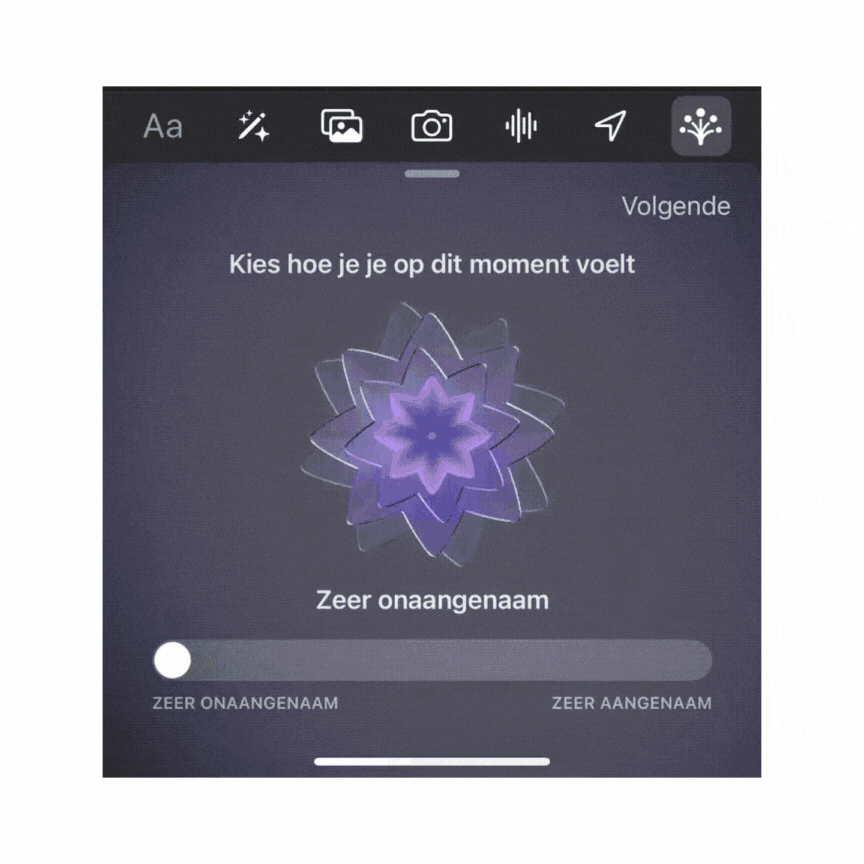
3. Voeg Face ID toe aan elke app
Nummer drie van de iPhone-tips van deze week zorgt voor specifieke beveiliging. Als andere mensen soms je telefoon lenen, wil je bepaalde apps misschien wel extra beveiligen. Geen probleem in iOS 18! Vanaf het thuisscherm kun je lang op een app drukken zodat er een snelmenu verschijnt. In dat snelmenu kies je vervolgens voor ‘Vereis Face ID’ om de app op die manier te beveiligen. Bevestig je keuze vervolgens door nogmaals op ‘Vereis Face ID’ te tikken.
Uitschakelen gaat op dezelfde manier, alleen kies je dan voor ‘Vereis Face ID niet’. Uiteraard is dat alleen mogelijk door Face ID te gebruiken of de toegangscode in te toetsen.
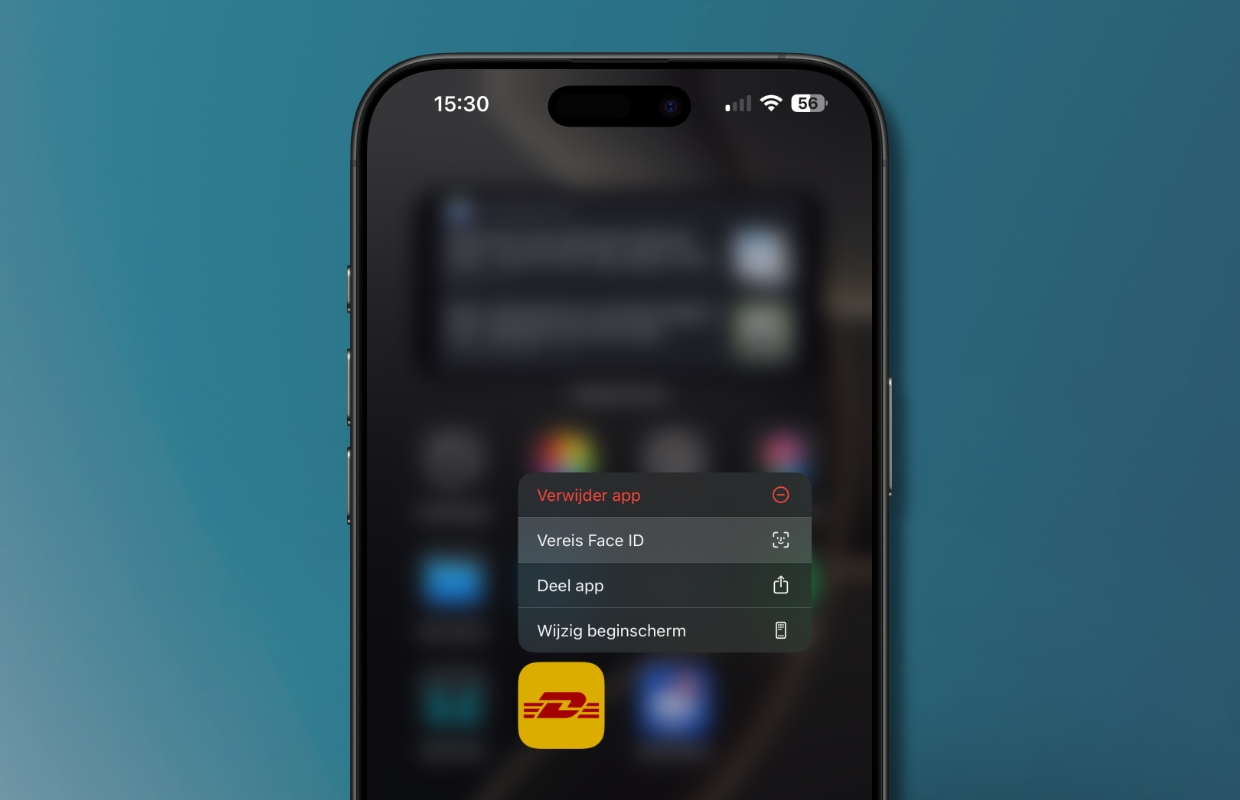
Steun iPhoned
Je gebruikt een adblocker. Dat vinden we jammer, want advertenties hebben we nodig om onze artikelen gratis aan te bieden. Steun iPhoned door ons aan je whitelist toe te voegen. Alvast bedankt!
4. Pauzeer video-opnames
Nummer vier van deze iPhone-tips is voor de filmers onder ons. Wanneer je een video opneemt in iOS 18 zul je zien dat er een nieuwe pauzeknop in de linkerhoek van het scherm zit. Tik hierop als je de opname tijdelijk wilt stoppen. Dat is bijvoorbeeld handig wanneer je wilt wisselen tussen scènes of zoomniveaus in dezelfde opname.
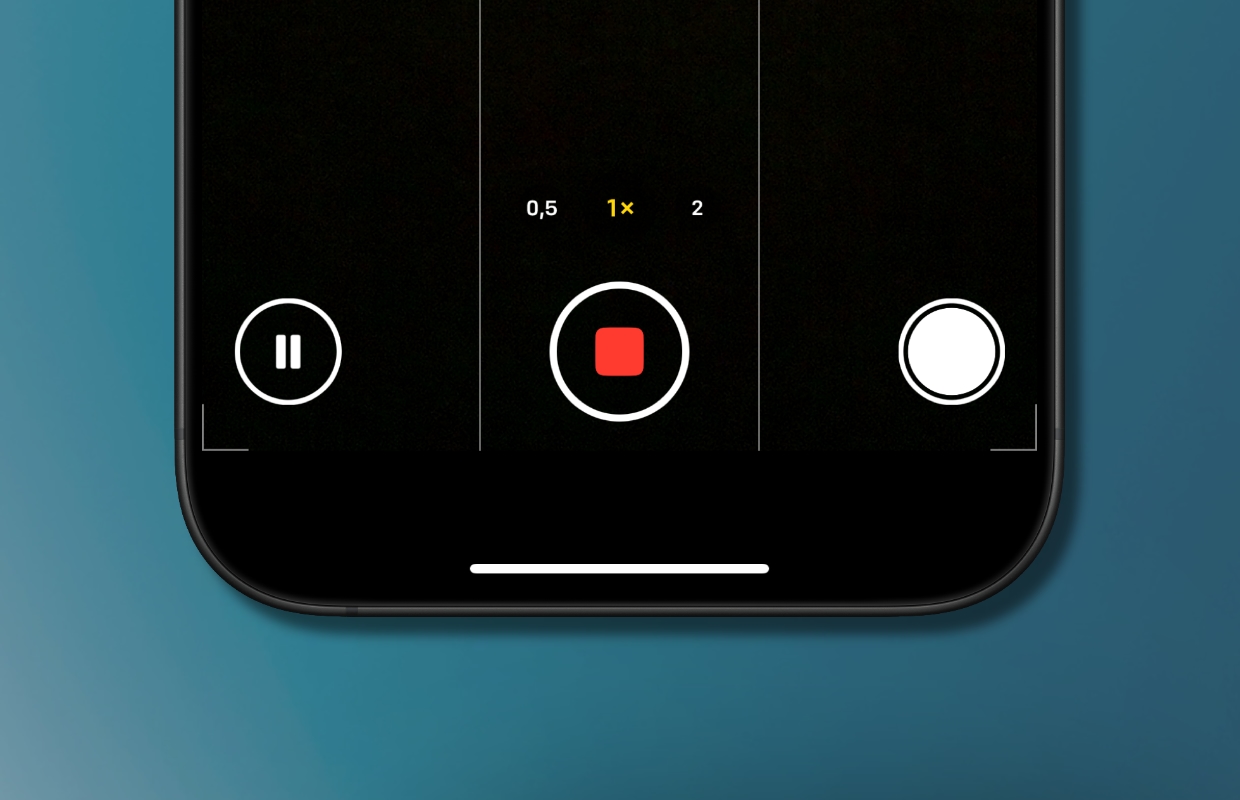
5. Neem audio op in de Notities-app
We sluiten de iPhone-tips van deze week af met een functie in de Notities-app. In iOS 18 is het mogelijk om aan de notities die je opslaat direct audio toe te voegen. Tik daarvoor gewoon op het paperclip-icoontje onder aan een notitie en kies vervolgens voor ‘Neem audio op’. Je kunt dan direct je tekst dicteren en je krijgt er ook nog in realtime teksttransscriptie bij!
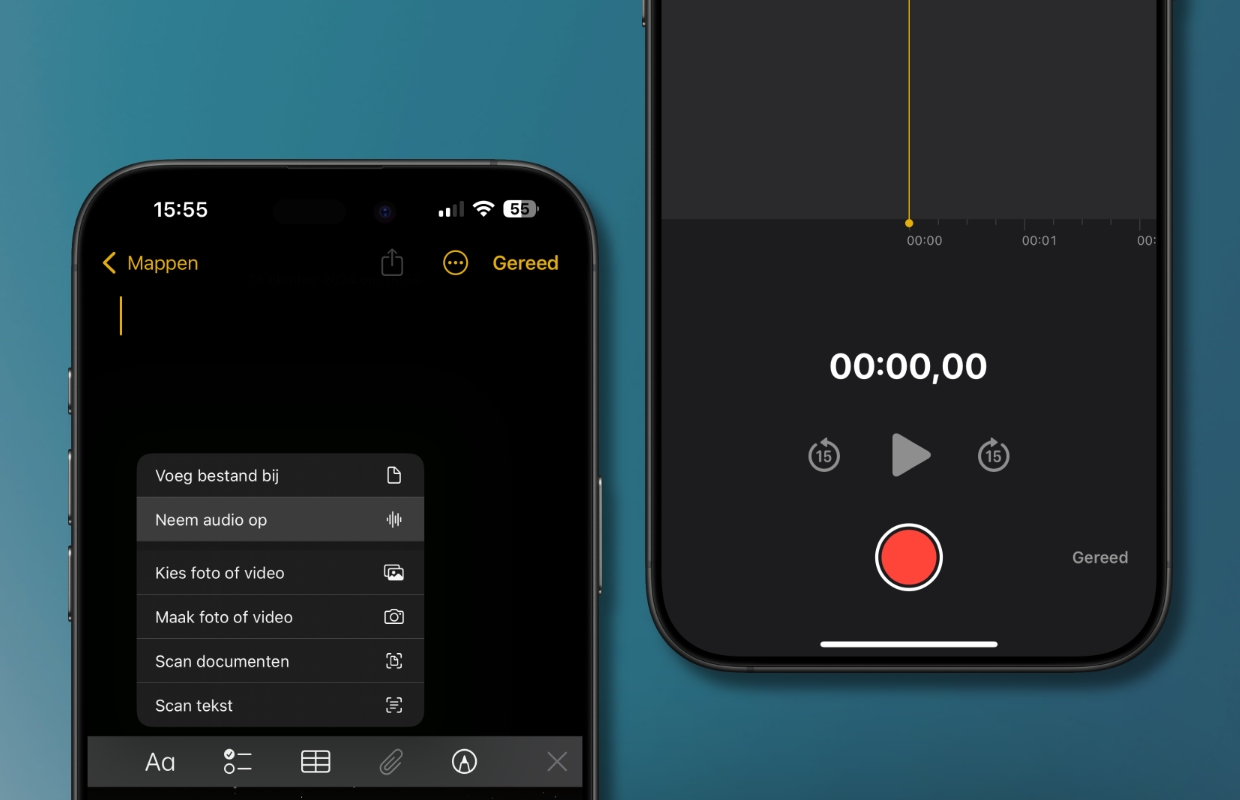
Meer iPhone-tips?
Vond je deze iPhone-tips leuk en wil je er nog meer? Op iPhoned lees je elke week handige tips en trucs voor je iPhone. Check hieronder alvast de meest recente tips!
Steun iPhoned
Je gebruikt een adblocker. Dat vinden we jammer, want advertenties hebben we nodig om onze artikelen gratis aan te bieden. Steun iPhoned door ons aan je whitelist toe te voegen. Alvast bedankt!